Introducción
Webhook es un método de arquitectura de software para automatizar las notificaciones automáticas que se producen entre las aplicaciones del remitente y del destinatario cada vez que ocurre un nuevo evento.
Webhook se describe como devoluciones de llamada HTTPS definidas por el usuario (normalmente una solicitud POST) desencadenadas por un cambio en el estado de un evento específico. Envía notificaciones automatizadas casi en tiempo real (mensajes/información/datos) desde la aplicación del remitente (del lado del servidor) a la aplicación del destinatario (del lado del cliente) según el concepto de «Reacción al evento» (por ejemplo, no se comunique conmigo, solo me comunicaré contigo si tengo algo nuevo para ti).
API vs. flujo de trabajo del webhook
La siguiente representación gráfica describe cómo se reciben los datos del evento en caso de solicitud de la API y con el webhook.
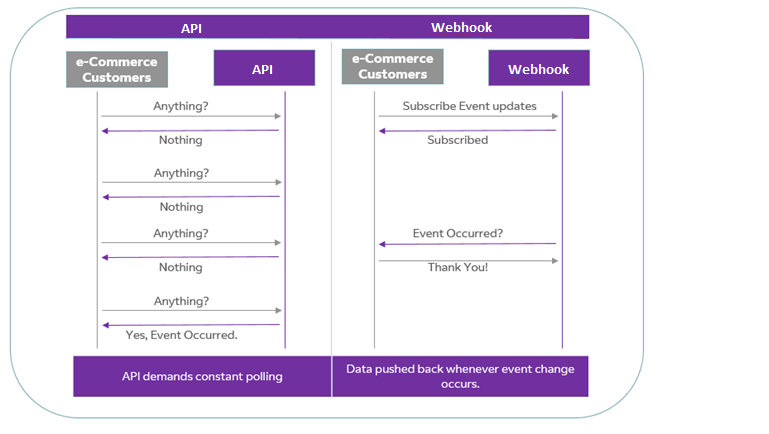
Descripción general
El Rastreo de webhook de FedEx es un extremo HTTP que recibe eventos casi en tiempo real de FedEx y ayuda a mejorar la experiencia general de cumplimiento del ciclo de vida del envío. Los clientes de comercio electrónico de FedEx ahora pueden obtener visibilidad casi en tiempo real de los eventos de envío a través de notificaciones push de eventos de rastreo seguro.
Beneficios y características de Rastreo de webhook
El Rastreo de webhook de FedEx proporciona importantes ventajas competitivas, entre las que se incluyen:
- Solución tecnológica modernizada con capacidad de autoservicio.
- Interfaz fácil de usar con una consola de gestión del webhook para brindar a los clientes la capacidad de gestionar rastreos de webhook por su cuenta.
- Los rastreos de webhook son suscripciones basadas en cuentas FedEx.
- Recibe notificaciones de eventos de rastreo casi en tiempo real para los envíos mientras agregas valor a la experiencia posterior al carrito de compras de tu cliente.
- Obtén datos de eventos de rastreo actualizados con fecha de la entrega estimada (EDD) y horario de entrega estimado (EDTW).
Funciones de FedEx Developer Portal (FDP):
Dentro del FDP, puedes realizar funciones específicas según el rol configurado.
Para obtener más información sobre el FedEx Developer Portal, consulta las Pautas de administración de organizaciones.
Reglas y mejores prácticas comerciales
- Un número de cuenta de envío no se puede utilizar en varios webhook.
- Solo los usuarios del FDP con función de administrador pueden acceder, administrar y utilizar las capacidades y la documentación del Rastreo de webhook.
- Se debe seleccionar al menos un número de cuenta de envío disponible para crear un Rastreo de webhook.
- La URL de destino/punto final creado por el cliente debe:
- Ser un host HTTP.
- Responder a solicitudes POST y analizar cargas JSON.
- Ser un host HTTP.
- Seguridad del webhook: Solo se admiten conexiones HTTPS que utilicen TLS (SSL) 1.2 o versiones superiores del protocolo configuradas con un certificado de una autoridad certificadora (CA) válida. Permite el acceso a las siguientes direcciones IP para recibir actualizaciones de los servidores de FedEx sin interrupciones:
Dev/Beta Prod 169.63.102.107
150.239.111.98
169.59.163.56
169.63.176.128
150.239.215.211
150.239.210.140
Sandbox Console
Status

Success
Test webhook tracking event details delivered successfully

Error
Test webhook tracking event details delivery failed
- Mecanismo de conmutación por error cuando los webhook no funcionan, los clientes tendrán que confiar en el feed EDI o en las solicitudes de sondeo de Track API para obtener las actualizaciones de eventos pérdidas durante interrupciones y fallas.
- En ocasiones, los clientes pueden recibir las actualizaciones del evento de rastreo fuera de orden y deben consultar la marca de tiempo del evento de escaneo para ver el orden correcto.
- Eliminar cuentas en el FDP:
- El usuario/cliente no puede eliminar la(s) cuenta(s) en los siguientes casos:
- Si está asociada a algún webhook.
Nota: Cualquier webhook incluye todos los rastreos de webhook activos y detenidos. - Si la cuenta está disponible o asociada a un proyecto, y
- Si es la única cuenta en un proyecto/webhook.
Nota: El usuario/cliente debe eliminar la cuenta del proyecto/webhook primero y luego eliminarla de la organización.
- Si está asociada a algún webhook.
- El usuario/cliente puede eliminar la(s) cuenta(s) en los siguientes casos:
- La cuenta debe pertenecer a la misma organización.
- El usuario/cliente debe ser administrador para eliminar cuentas de la organización.
- El usuario/cliente no puede eliminar la(s) cuenta(s) en los siguientes casos:
Restricciones comunes
- Todos los envíos de clientes asociados con los números de cuenta de las compañías operativas: FedEx Express®, FedEx Ground®, FedEx Freight® y FedEx Ground® Economy (anteriormente conocido como FedEx SmartPost®) están dentro del alcance independientemente del destino u origen (entrante, saliente, internacional, doméstico, etc.).
- Webhook solo admite números de cuenta de FedEx Freight empresariales de 9 dígitos.
Nota: No se admiten cuentas de solo carga inferior a una camionada (LTL) de 9 dígitos. Si deseas agregar una cuenta de carga LTL, debes comunicarte con el servicio al cliente para transferir una LTL a una cuenta empresarial. - Las empresas operativas de la oficina de FedEx, FDC y FedEx Custom Critical® están fuera de alcance.
- Los clientes deben gestionar por su parte el orden de los eventos de rastreo de envíos recibidos.
- Se envían notificaciones automáticas por correo electrónico cada vez que hay alguna actividad (guardada/fallida/crear/actualizar/detener/reanudar/cancelar/eliminar) en los rastreos de webhook suscritos.
- Traducciones:
- Las traducciones de la carga útil de rastreo se admiten en 41 idiomas (configuraciones regionales).
Haz clic aquí para ver la lista de idiomas admitidos. - La traducción de notificaciones por correo electrónico está disponible solo para los idiomas admitidos en las regiones de EE. UU. (Zona: inglés-EE. UU., español-EE. UU.)
- Las traducciones de la carga útil de rastreo se admiten en 41 idiomas (configuraciones regionales).
Nota: Todas las declaraciones anteriores están sujetas a cambios cuando se publiquen futuras actualizaciones.
Probar la URL del webhook
Puedes usar la función Probar URL del webhook para probar el tipo de datos de rastreo arrojados a la URL de destino (servidor destinatario/intérprete). Esto ayuda a validar la URL y los datos arrojados antes de crear un Rastreo de webhook.
Navegación:
A continuación, se detallan las formas de navegar a la URL de prueba del webhook de la Consola Sandbox:
- Mis Proyectos (en el panel de navegación izquierdo) -> Pestaña Webhooks -> Botón de URL de prueba del webhook -> en la consola Sandbox, haz clic en Prueba este webhook
- Catálogo de la API (en el panel de navegación izquierdo) -> busca Rastreo de webhook/haz clic en WEBHOOK en FILTROS -> tarjeta de Rastreo de webhook:
- -> Vista general -> botón de Documentación -> en la Consola Sandbox, haz clic en Prueba este webhook.
- -> Docs -> en la Consola de Sandbox, haz clic en Prueba este webhook
Pasos:
A continuación, se indican los pasos para utilizar la funcionalidad Probar URL del webhook:
- Haz clic en el botón Probar URL del webhook.
- Ingresa los siguientes parámetros de prueba:
Nombre del campo Descripción URL de destino
Esta es la URL para recibir los datos/carga útil del evento de rastreo.
- El cliente debe proporcionar una URL de destino válida y que funcione.
- La URL de destino proporcionada debe tener el formato sintáctico estandarizado (URL https segura).
Token de seguridad
Se utiliza como secreto compartido para autenticar y validar la respuesta del Rastreo de webhook.
- El valor del token debe tener entre una longitud mínima de 25 caracteres y una máxima de 100 caracteres.
- Se debe incluir al menos 1 mayúscula, 1 minúscula y 1 carácter numérico.
- El token de seguridad se usará para crear un hash basado en la firma del código de autenticación de mensajes (HMAC) para la validación de la respuesta.
Idioma de carga
Selecciona tu idioma de preferencia para tus traducciones de datos de rastreo en la lista desplegable. A continuación se indican los 6 idiomas de muestra disponibles:
- Inglés (Estados Unidos)
- Francés (Canadá)
- Chino (China)
- Alemán (Alemania)
- Japonés (Japón)
- Español (México)
Tipo de rastreo
Selecciona el tipo de respuesta en la que deben recibirse los datos de rastreo.
- Respuesta de rastreo detallada (la respuesta de rastreo detallada consiste en datos de rastreo seguros con todo el historial de eventos).
- Respuesta de rastreo por evento específico (este tipo de respuesta consiste en datos de rastreo seguros solo con la información del evento más reciente).
Rastreo de eventos
Selecciona una categoría de nivel superior para recibir notificaciones por correo electrónico relacionadas con eventos de envío en el ciclo de vida del paquete. Las siguientes son las categorías de nivel superior:
- Envío
- En tránsito
- Entrega
- Excepciones
- Prueba de la entrega
- Entrega estimada
Estado del evento
Un evento de rastreo en el ciclo de vida del paquete. Selecciona uno de los eventos de rastreo que se recibirán. A continuación se indican los 10 eventos de estado de muestra disponibles:
- Información de envío enviada a FedEx (etiqueta creada)
- Recogido
- En tránsito
- Artículo retenido en oficina de entrega
- Listo para la entrega
- Entregados
- Prueba de la entrega: foto
- Prueba de entrega firmado
- Fecha de la entrega estimada (EDD)
- Horario de entrega estimado (EDTW)
Nota: “Los valores del campo «Evento de estado» se completarán según la «Categoría de evento de rastreo» seleccionada. Consulta la siguiente tabla para obtener más información sobre la «Categoría de evento de rastreo» y sus respectivos «Eventos de estado».
Categoría del estado del evento Estado del evento Envío
- Información de envío enviada a FedEx (etiqueta creada)
- Recogido
En tránsito
- En tránsito
- Artículo retenido en oficina de entrega
Entrega
- Listo para la entrega
- Entregados
Prueba de la entrega
- Prueba de la entrega: foto
- Prueba de entrega firmado
Entrega estimada
- Fecha de la entrega estimada (EDD)
- Horario de entrega estimado (EDTW)
- Marca la casilla Acuerdo de licencia del FedEx Developer Portal (FDPLA) para firmar/aceptar el acuerdo de licencia.
- Haz clic en el botón PUSH para ver los resultados de la prueba.
Respuesta:
Los siguientes son los parámetros de respuesta en Sandbox:
- Cuerpo: El cuerpo contiene los parámetros de respuesta en la pestaña Probar URL del webhook dentro de la Consola Sandbox.
- Estado: Esta sección en la pestaña Resultado de prueba le proporciona el estado de la solicitud que se procesa.
Ejemplo de mensaje de éxito:
Exitoso
Los detalles del evento de Rastreo de webhook de prueba se entregaron correctamente.
Si falla la entrega del evento de prueba, el ESTADO se mostrará como Error en la pestaña Resultados de prueba con el código de error y el mensaje de error correspondientes.
Ejemplo de mensaje de error:
Código de error: <<código de error>>
La entrega de los detalles del evento de Rastreo de webhook de prueba falló.
Reglas de validación:
- La URL del webhook debe estar en formato sintáctico estandarizado.
- Ninguno de los campos obligatorios para probar una URL del webhook deben estar vacíos.
- Para una validación exitosa:
- FedEx enviará una solicitud con un evento de muestra JSON.
- La URL de destino del webhook debe responder con 200 (ACEPTAR) como código de estado HTTP para FedEx.
- Para validación fallida:
- Si FedEx recibe una respuesta distinta a 200 (ACEPTAR), la validación de la URL de destino del webhook se considerará fallida.
- FedEx mostrará el código de error y el mensaje de error en la pestaña Resultados de prueba.
Proceso de validación de webhook
Para crear un proyecto de Rastreo de webhook, primero se debe validar la URL del webhook. Deberás completar este proceso de validación antes de poder terminar de crear tu proyecto del webhook (o para editar o reanudar posteriormente un proyecto del webhook). Este proceso garantiza que FedEx sepa a quién y dónde enviamos datos, y también garantiza que tú conozcas el origen de los datos que te envía FedEx.
Crea una URL de destino y un token de seguridad. (Esto debe hacerse fuera del FDP)
- Crea una URL de destino para recibir códigos/mensajes de autenticación de FedEx y notificaciones de carga útil del Rastreo de webhook.
- Genera un token de seguridad que pueda usarse como clave secreta para autenticar y validar la información transmitida entre tú (cliente) y FedEx.
- Requisitos del token de seguridad:
- Una longitud mínima de 25 caracteres y una longitud máxima de 100 caracteres.
- 1 carácter de letra mayúscula
- 1 carácter de letra minúscula
- 1 carácter numérico
Ejemplo:Y1F6OiVUQW2JPSElmRE9U0IY5
- Requisitos del token de seguridad:
¿Qué es MAC/HMAC y cómo se utiliza en el proceso de validación?
FedEx usa HMAC para validar tu URL cada vez que creas, editas o reanudas cualquier proyecto de Rastreo de webhook.
Un código de autenticación de mensajes (MAC) proporciona una manera de verificar la integridad de la información transmitida o almacenada en un medio no confiable, basándose en una clave secreta. Normalmente, los MAC se utilizan entre dos partes que comparten una clave secreta para validar la información transmitida entre las dos partes.
Un mecanismo MAC que se basa en funciones hash criptográficas se denomina HMAC. HMAC se puede utilizar con cualquier función hash criptográfica, por ejemplo, SHA256, en combinación con una clave secreta compartida. HMAC se especifica en RFC 2104. El Rastreo de webhook de FedEx usará HMAC SHA256.
Ejemplo (de un fragmento de pseudocódigo para ilustrar un hash HMAC SHA256):
- Primero, inicia MAC usando el algoritmo HmacSHA256 y el token de seguridad como clave secreta.
- Luego, finaliza la operación MAC codificando hexadecimalmente la carga útil de la solicitud enviada por FedEx.
- Este hash final debe coincidir con el valor del encabezado x-fedex-signature en el PUSH enviado por FedEx.
Mac mac = Mac.getInstance("HmacSHA256");
mac.init(new SecretKeySpec(secureToken.getBytes(), "HmacSHA256"));
return new String(Hex.encode(mac.doFinal(payLoad.getBytes())));
Nota: La clave secreta utilizada es el token seguro que proporcionarás al configurar el webhook o al probar la URL del webhook.
Cómo funciona el Rastreo de webhook
El Rastreo de webhook permite a FedEx enviar datos de eventos seguros casi en tiempo real a una URL de destino para envíos asociados con un número de cuenta de FedEx específico. Puedes crear un proyecto de Rastreo de webhook para acceder a esta funcionalidad.
Crear un Rastreo de webhook
Puedes crear un Rastreo de webhook para enviar datos de eventos de rastreo seguros casi en tiempo real a la URL de destino para envíos asociados con uno o varios números de cuenta FedEx.
La creación de un Rastreo de webhook es un proceso de cuatro pasos:
- Paso 1: Configura el proyecto
- Paso 2: Ingresa los detalles del proyecto
- Paso 3: Elige cuentas de envío
- Paso 4: Confirma los detalles y acepta los términos
Navegación:
A continuación, se detallan las formas de navegar a la página Rastreo de webhook:
- Mis proyectos (en el panel de navegación izquierdo) -> Pestaña Webhook -> +CREAR UN PROYECTO DE WEBHOOK
- Catálogo de la API (en el panel de navegación izquierdo) -> busca Rastreo de webhook/haz clic en WEBHOOK en FILTROS -> tarjeta de Rastreo de webhook:
- -> Descripción general -> Botón Documentación -> +CREAR UN PROYECTO DE WEBHOOK
- -> DOCS -> +CREAR UN PROYECTO DE WEBHOOK
Pasos:
A continuación, se indican los pasos para crear un Rastreo de webhook:
- Haz clic en el botón +CREAR UN PROYECTO DE WEBHOOK.
- En la ventana emergente, selecciona una de las siguientes opciones en el menú desplegable para especificar el tipo de empresa para la que necesitas acceso al webhook.
- Haces envíos con FedEx y necesitas integrar webhook de FedEx a tu sistema.
- Vendes o proporcionas una solución de programa informático que usa datos de FedEx y no es un proveedor compatible con FedEx certificado.
Nota: Actualmente, la solución de Rastreo de webhook de FedEx no está disponible para esta opción. - Es un proveedor compatible con FedEx certificado.
Nota: Actualmente, la solución de Rastreo de webhook de FedEx no está disponible para esta opción. Como miembro del programa compatible con FedEx, si deseas acceder a Track API u otras soluciones de integración de FedEx, comunícate con tu administrador de canal. Si no sabes quién es tu administrador de canal, comunícate con el administrador de tu empresa.
- En la página Configurar webhook:
- a. Verifica el número de cuenta de facturación predeterminado que se muestra para tu organización. Si quieres cambiar el número de cuenta de facturación, haz clic en AGREGAR CUENTA DE FACTURACIÓN A TU ORGANIZACIÓN (si tienes una sola cuenta de facturación) o SELECCIONA OTRA CUENTA DE FACTURACIÓN (esta opción se muestra si tienes varias cuentas de facturación en tu organización).
Nota: Para consultar la información relacionada con los precios de los proyectos del webhook, consulta la página de Descripción general de Rastreo de webhook. - Selecciona las funciones que necesitas y haz clic en Siguiente.
Nota: Para saber más sobre las funciones, haz clic en el icono de ayuda (?) junto a la función.
Nombre del campo Descripción Prueba de la entrega
Esta función se utiliza para reconocer que un pedido llegó exitosamente a su destino previsto. Esto incluye:
- Prueba de la entrega con fotografía (PPOD): La PPOD permite a los clientes recibir una fotografía que muestra la ubicación exacta de su paquete una vez que se entrega en la puerta de su casa.
- La prueba de entrega firmada (SPOD): La SPOD permite a los clientes recibir una imagen de la firma del destinatario, así como su nombre, fecha de entrega, hora y ubicación.
Fecha de entrega estimada
Esta función ayuda a los destinatarios a planificar sus horarios al proporcionar una fecha o un rango de tiempo para las entregas de envíos. Esto incluye:
- Fecha de la entrega estimada (EDD)
- Horario de entrega estimado (EDTW)
Eventos de rastreo
Selecciona una categoría de evento para recibir notificaciones por correo electrónico cuando ocurran eventos de rastreo. Los siguientes son los eventos de rastreo:
- Envío
- En tránsito
- Entrega
- Excepciones
- Opciones de entrega personalizadas
Filtro basado en eventos
Incluye envíos entrantes, salientes, o de terceros en tu respuesta de webhook.
- a. Verifica el número de cuenta de facturación predeterminado que se muestra para tu organización. Si quieres cambiar el número de cuenta de facturación, haz clic en AGREGAR CUENTA DE FACTURACIÓN A TU ORGANIZACIÓN (si tienes una sola cuenta de facturación) o SELECCIONA OTRA CUENTA DE FACTURACIÓN (esta opción se muestra si tienes varias cuentas de facturación en tu organización).
- En la página Ingresar detalles, ingresa los siguientes campos:
Nombre del campo Descripción Nombre del proyecto de webhook
Este es un nombre de proyecto de webhook único y no vacío y no debe repetirse en ningún otro webhook.
- El nombre del proyecto de webhook se completa automáticamente con un nombre sugerido que se puede editar según sea necesario.
URL de destino
Esta es la URL para recibir los datos/carga útil del evento de rastreo.
- El cliente debe proporcionar una URL de destino válida y que funcione.
- La URL de destino proporcionado debe estar en un formato estandarizado sintáctico (URL de https seguro, no incluyas fedex.com o sus subdominios en la URL).
- El cliente puede repetir la URL de destino en varios webhook.
Para obtener más información sobre la URL de destino y la seguridad del webhook, consulta la sección de reglas comerciales y mejores prácticas.
Token de seguridad
Se utiliza como secreto compartido para autenticar y validar la respuesta del Rastreo de webhook.
- El valor del token debe tener entre una longitud mínima de 25 caracteres y una máxima de 100 caracteres.
- Se debe incluir al menos 1 mayúscula, 1 minúscula y 1 carácter numérico.
- El cliente puede repetir el token de seguridad en varios webhook.
- El token de seguridad se usará para crear un hash basado en la firma del código de autenticación de mensajes (HMAC) para la validación de la respuesta.
Idioma de carga (país)
Selecciona tu idioma de preferencia para tus traducciones de datos de rastreo en la lista desplegable.
Tipo de rastreo
Selecciona el tipo de respuesta en la que deben recibirse los datos de rastreo.
- Rastreo detallado: Este tipo de rastreo consta de datos de rastreo seguros con un historial completo de eventos.
- Rastreo específico de evento: Este tipo de rastreo consta de datos de rastreo seguros con solo la información del evento más reciente.
Dirección de correo electrónico
Proporciona una dirección de correo electrónico.
Idioma del correo electrónico (país)
Selecciona el idioma preferido para recibir notificaciones por correo electrónico.
Nota:- La traducción de notificaciones por correo electrónico está disponible solo para los idiomas admitidos en las regiones de EE. UU. (Zona: inglés-EE. UU., español-EE. UU.)
- En la página Elegir cuentas de envío, selecciona las cuentas que deseas asociar con el proyecto de webhook.
Nota:- Solo se mostrarán en la lista las cuentas que no estén asociadas con ningún otro webhook.
- Debes asociar al menos una cuenta al proyecto para continuar con el siguiente paso.
- Se puede asociar un máximo de 100 cuentas a un único proyecto de webhook mediante la interfaz de usuario del webhook. Puede agregar más cuentas utilizando la API de webhook. Para obtener acceso a la API de webhook, comunícate con el servicio al cliente o el centro ayuda de FedEx.
- En la página Confirmar detalles, verifica los detalles del proyecto de webhook, verifica y acepta los términos y condiciones, y selecciona Crear para crear el proyecto de webhook.
El envío exitoso de la solicitud creará un nuevo Rastreo de webhook con una ID del webhook generada por el sistema y tendrá un estado Activo.
Reglas de validación:
- El nombre del webhook debe ser único.
- La URL de destino de los webhook debe estar en formato sintáctico estandarizado.
- Ninguno de los campos obligatorios para crear un webhook debe estar vacío.
- Al menos, debe asociarse un número de cuenta de envío de FedEx disponible para crear un webhook.
- Para una validación exitosa:
- Cuando un webhook se crea exitosamente, el cliente recibirá un mensaje de confirmación.
Ejemplo de mensaje de confirmación: <<nombre de webhook>> se creó con éxito. Los cambios pueden tardar hasta 10 minutos en verse reflejados.
- Cuando un webhook se crea exitosamente, el cliente recibirá un mensaje de confirmación.
- Para validación fallida:
- Si FedEx recibe una respuesta distinta de 200 (OK) o 202 (Aceptado), la validación de la URL de destino del webhook se considerará fallida.
Gestionar Rastreo de webhook
La consola de gestión está disponible en el FDP para gestionar rastreos de webhook. La consola te proporciona las opciones para editar, eliminar, detener y reanudar rastreos de webhooks activos/detenidos según sea necesario.
Navegación:
A continuación, se muestra la forma de navegar a la página GESTIONAR WEBHOOK (Consola de gestión del webhooks:
- Mis proyectos (en el panel de navegación izquierdo) -> Pestaña Webhook -> Página GESTIONAR WEBHOOK
Limitaciones comunes:
- El cliente siempre debe proporcionar una URL de destino https segura en formato sintáctico estandarizado y ser validada como destinatario de eventos en funcionamiento.
- FedEx enviará los datos del evento de viraje a la URL de destino del cliente en un formato JSON estandarizado en el idioma seleccionado (zona local).
- Campos únicos que no se pueden repetir en varios webhooks: nombre del webhook, ID del webhook y número de cuenta de envío de FedEx.
- Cualquier cambio (GUARDADO/CREADO/EDITADO/REENVIADO/DETENIDO/RESUMIDO) realizado en un Rastreo de webhook podría tardar hasta 10 minutos en entrar en vigor.
- Los rastreos de webhook ACTIVOS permanecerán activos indefinidamente a menos que:
- El webhook está DETENIDO o CANCELADO.
- Si el cliente solicita al Consultor Técnico alineado que suspenda los rastreos de webhook.
- La opción Ver detalles está disponible solo para webhooks ACTIVOS y DETENIDOS.
- Los rastreos de webhook FALLIDOS y DETENIDOS estarán disponibles en la Consola de Gestión del webhook solo durante 30 días.
- Si no se realiza ninguna acción (EDITAR/DETENER/ELIMINAR) en un plazo de 30 días, los rastreos de webhook detenidos se cancelarán automáticamente.
- Si no se realiza ninguna acción (EDITAR y VOLVER A ENVIAR/ELIMINAR) en un plazo de 30 días, los rastreos de webhook fallidos se eliminarán automáticamente.
- Cualquier webhook guardado para más tarde se mostrará como EN CURSO en la Consola de Gestión del webhook solo durante 90 días.
- Si no se realiza ninguna acción (continuar creando o eliminar) en un plazo de 90 días, los rastreos de webhook en curso se eliminarán automáticamente.
Editar webhook
Puedes usar esta opción para agregar, actualizar o eliminar información/detalles en los campos de un Rastreo de webhook existente.
Pasos:
Sigue los siguientes pasos para editar un Rastreo de Webhook:
- Selecciona Mis proyectos en el panel de navegación izquierdo.
- Selecciona la pestaña Webhook.
- Selecciona webhook individual que aparece en Mis webhooks.
- Selecciona la acción Editar en el menú kebab (⋮) en el Rastreo de webhook correspondiente.
- En la página Configurar webhook:
- Verifica el número de cuenta de facturación predeterminado que se muestra para tu organización. Si quieres cambiar el número de cuenta de facturación, haz clic en AGREGAR CUENTA DE FACTURACIÓN A TU ORGANIZACIÓN (si tienes una sola cuenta de facturación) o SELECCIONA OTRA CUENTA DE FACTURACIÓN (esta opción se muestra si tienes varias cuentas de facturación en tu organización).
- Selecciona las funciones que necesitas y haz clic en Siguiente.
Nota: Para saber más sobre las funciones, haz clic en el ícono de ayuda (?) junto a la función.
- En la página Ingresar detalles, selecciona los campos que deseas editar y selecciona Siguiente.
- En la página Elegir cuentas de envío, agrega o elimina las cuentas asociadas con el webhook y selecciona Siguiente.
- En la página Confirmar detalles, verifica los cambios realizados en el proyecto del webhook y selecciona Siguiente para confirmar.
El envío exitoso de la solicitud actualizará el webhook y permanecerá en estado ACTIVO.
Reglas de validación:
- Cuando los cambios se actualicen con éxito, deberías recibir un mensaje de confirmación.
Ejemplo de mensaje de confirmación: <<Nombre del webhook>> se actualizó con éxito. Los cambios pueden tardar hasta 10 minutos en verse reflejados.
- La validación fallida:
- La validación de la URL de destino se considera fallida si FedEx recibe respuestas distintas a 200 (ACEPTAR) o 202 (Aceptado).
Nota:
- La ID del webhook asociada con un Rastreo de webhook existente permanece sin cambios cuando un cliente edita/actualiza los webhook.
- Los cambios actualizados de un Rastreo de webhook existente tardarán 10 minutos en verse reflejados.
- Si haces clic en cancelar durante el flujo de trabajo de edición del Rastreo de webhook, el flujo de trabajo de edición se cancelará y volverás a la página anterior (página Consola de Gestión del webhook).
- Cuando una cuenta está asociada a un Rastreo de webhook, FedEx enviará los eventos que ocurran para los nuevos envíos creados posteriormente para esa cuenta.
- Cuando una cuenta se disocia de un Rastreo de webhook, FedEx enviará todos los datos de envíos ya coincidentes o en vuelo y no enviará ningún dato para los nuevos envíos creados a partir de entonces.
Ver detalles del webhook
Puedes utilizar esta opción para ver detalles/configuraciones de un Rastreo de webhook existente.
Pasos:
Sigue los siguientes pasos para ver un Webhook:
- Selecciona Mis proyectos en el panel de navegación izquierdo.
- Selecciona la pestaña Webhook.
- Selecciona webhook individual que aparece en Mis webhooks.
- Selecciona la acción Ver detalles en el menú kebab (⋮) en el Rastreo de webhook correspondiente.
La página Ver detalles consta del siguiente contenido:
- Nombre del webhook
- Tres botones de acción basados en el estado del webhook son:
- Editar webhook
- Detener/reanudar webhook
- Cancelar Webhook
- Pestaña de detalles del proyecto del webhook: Consta de los siguientes campos y sus respectivos valores:
- Detalles de facturación
- Estado del proyecto
- Número de cuenta de facturación
- Detalles del proyecto
- Nombre del proyecto
- URL de destino
- ID del webhook
- Idioma de carga
- Tipo de rastreo
- Dirección de correo electrónico
- Idioma del correo electrónico
- Funciones seleccionadas
- Política de reintentos
- Prueba de la entrega
- Fecha de entrega estimada
- Rastreo de eventos
- Filtro basado en eventos
- Números de cuenta de envío basados en webhook.
- Detalles de facturación
- Pestaña de detalles del historial del proyecto del webhook:
Esta pestaña muestra los detalles de las acciones realizadas para el webhook respectivo, como la hora en que el webhook estuvo detenido, editado, etc.
Detener webhook
Puedes utilizar la opción para detener un webhook si no deseas recibir datos de rastreo temporalmente.
Pasos:
Sigue los pasos a continuación para detener un webhook:
- Selecciona Mis proyectos en el panel de navegación izquierdo.
- Selecciona la pestaña Webhook .
- Selecciona webhook individual que aparece en Mis webhooks.
- Selecciona la acción Detener en el menú kebab (⋮) en el webhook correspondiente.
- Ingresa el motivo para detener el webhook en el cuadro de texto MOTIVO PARA DETENER.
- Haz clic en DETENER para enviar la solicitud.
Respuesta:
- Cuando el webhook se detiene exitosamente, el cliente recibirá un mensaje de confirmación.
Ejemplo de mensaje de confirmación:
<<Nombre del webhook>> se detuvo con éxito. A partir de ahora, FedEx dejará de insertar información de eventos de envíos. Los cambios pueden tardar hasta 10 minutos en verse reflejados.
- Cuando un webhook no se detiene, recibirás el código de error correspondiente y un mensaje de error.
Ejemplo de mensaje de error: No podemos procesar tu solicitud en este momento. Por favor, inténtalo de nuevo más tarde.
Código de error: <<código de error>>
Limitaciones:
- Todos los webhooks detenidos estarán disponibles en la Consola de Gestión de «Webhook» solo durante 30 días.
- Si no se realiza ninguna acción (EDITAR/REANUDAR/CANCELAR) en un plazo de 30 días, los webhooks detenidos se eliminarán automáticamente.
Nota:
- Cuando se detiene un webhook, FedEx no enviará los datos de eventos de envío ya coincidentes o en vuelo ni los datos de eventos de envíos nuevos creados posteriormente.
Reanudar webhook
Puedes usar esta opción si es necesario reanudar o activar nuevamente un webhook.
Pasos:
Sigue los pasos a continuación para reanudar un webhook:
- Selecciona «Mis proyectos» en el panel de navegación izquierdo.
- Selecciona la pestaña «Webhook».
- Selecciona webhook individual que aparece en Mis webhooks.
- Selecciona la acción Reanudar en el menú kebab (⋮) en el webhook detenido correspondiente.
- Ingresa el motivo para reanudar el webhook en el cuadro de texto MOTIVO PARA REANUDAR.
- Haz clic en REANUDAR para enviar la solicitud.
Nota:
- Puedes reanudar un webhook detenido en un plazo de 30 días.
- Cuando se reanuda un webhook, FedEx enviará nuevos datos de eventos para envíos ya coincidentes o en vuelo y nuevos envíos creados a partir de esa fecha.
Validación:
- El nombre del webhook debe ser único.
- La URL de los webhook debe estar en formato sintáctico estandarizado.
- Ninguno de los campos obligatorios del webhook debe estar vacío.
- Al menos, debe permanecer seleccionado un número de cuenta disponible para reanudar un webhook.
- Validación exitosa:
- Cuando el webhook se reanuda exitosamente, el cliente recibirá un mensaje de confirmación.
Ejemplo de mensaje de confirmación:
<<Nombre del webhook>> se reanudó con éxito. A partir de ahora, FedEx comenzará a insertar información de eventos del envío. Los cambios pueden tardar hasta 10 minutos en verse reflejados.
- Cuando el webhook se reanuda exitosamente, el cliente recibirá un mensaje de confirmación.
- Validación fallida:
- Si FedEx recibe otra respuesta distinta de 200 (ACEPTAR) o 202 (Aceptado), la validación de la URL de destino del webhook se considerará fallida.
- El cliente recibirá un código de error y el mensaje de error.
Ejemplo de mensaje de error: No podemos procesar tu solicitud en este momento. Por favor, inténtalo de nuevo más tarde.
Código de error: <<código de error>>
Eliminar webhook
Si ya no necesitas un webhook guardado o fallido, usa esta opción para eliminarlo.
Pasos:
Sigue los pasos a continuación para reanudar un webhook:
- Selecciona Mis proyectos en el panel de navegación izquierdo.
- Selecciona la pestaña Webhook .
- Selecciona webhook individual que aparece en Mis webhooks.
- Selecciona la acción Eliminar en el menú kebab (⋮) en el webhook correspondiente.
- Puedes eliminar el webhook en la pantalla Editar usando el botón ELIMINAR.
Respuesta:
- Cuando el webhook se elimina exitosamente, el cliente recibirá un mensaje de confirmación.
Ejemplo de mensaje de confirmación: <<Webhook Name>> se eliminó con éxito.
- Cuando el webhook no se elimina exitosamente, recibirás un mensaje de error.
Ejemplo de mensaje de error: No podemos procesar tu solicitud en este momento. Por favor, inténtalo de nuevo más tarde.
Código de error: <<código de error>>
Nota:
- Los webhook eliminados no se pueden recuperar.
- Cuando un cliente elimina un webhook activo/detenido, FedEx no enviará los datos de eventos de envíos ya coincidentes o en vuelo, ni ningún dato de eventos de envíos nuevos creados posteriormente.
Cancelar Webhook
Si ya no necesitas un webhook activo o detenido, usa esta opción para cancelarlo.
Pasos:
Sigue los pasos a continuación para cancelar un webhook:
- Selecciona Mis proyectos en el panel de navegación izquierdo.
- Selecciona la pestaña Webhook .
- Selecciona webhook individual que aparece en Mis webhooks.
- Selecciona la acción CANCELAR en el menú kebab (⋮) en el webhook correspondiente.
- Puedes cancelar el webhook en la pantalla Editar usando el botón CANCELAR.
Respuesta:
- Cuando el webhook se cancela exitosamente, el cliente recibirá un mensaje de confirmación.
Ejemplo de mensaje de confirmación: <<nombre del webhook>> se eliminó con éxito.
- Cuando el webhook no se cancela exitosamente, recibirás un mensaje de error.
Ejemplo de mensaje de error: No podemos procesar tu solicitud en este momento. Por favor, inténtalo de nuevo más tarde.
Código de error: <<código de error>>
Nota:
- Los webhook cancelados no se pueden recuperar. El webhook cancelado seguirá estando visible en la página de gestión del webhook durante 90 días. Solo puedes ver los detalles de un webhook cancelado. Después de 90 días, el webhook se eliminará automáticamente.
- Cuando un cliente cancela un webhook activo/detenido, FedEx no enviará los datos de eventos de envíos ya coincidentes o en vuelo, ni ningún dato de eventos de envíos nuevos creados posteriormente.
Buscar un webhook
Puedes buscar los webhook según el nombre del webhook, la URL de destino, el ID del webhook y el número de cuenta.
Ordenar webhook
Puedes ordenar los webhook en orden ascendente o descendente según las columnas Nombre del webhook, Última modificación (fecha) y Estado para una mejor visibilidad.
Filtrar los webhook
- Puedes filtrar los webhook según el estado único (Activo/Detenido/Procesando/Error) o la selección de múltiples estados del webhook.
- Puedes borrar la selección de filtro haciendo clic en el botón «BORRAR TODO».
Procesar los webhook
- Cuando una solicitud de creación o edición de un webhook tarda más de 6 segundos, el estado se establecerá en «PROCESANDO».
- ·Un webhook en estado «PROCESANDO» está en estado deshabilitado. En este estado no puedes realizar ninguna acción.
- ·Cuando el estado de un webhook se establece en «PROCESANDO», se muestra el siguiente mensaje: «Tu solicitud para [nombre del proyecto del webhook] todavía está en progreso, vuelve a verificar para ver cuando esté completa».
Webhook fallido
- Cuando una solicitud de creación del webhook en estado «PROCESANDO» no se crea, el estado se establecerá en «FALLIDO».
- Cuando un webhook está en estado «FALLIDO», solo puedes realizar las siguientes dos acciones:
- Editar y volver a enviar
Con esta acción, puedes editar y enviar la suscripción fallida (puedes enviar la solicitud tal como está o puedes editar los detalles y enviar la solicitud nuevamente). - Eliminar
Con esta acción, puedes eliminar el webhook fallido existente.
- Editar y volver a enviar
Limitaciones
- Los rastreos de webhook FALLIDOS estarán disponibles en la Consola de Gestión del webhook solo durante 30 días.
- Si no se realiza ninguna acción (EDITAR y VOLVER A ENVIAR/ELIMINAR) en un plazo de 30 días, los rastreos de webhook fallidos se eliminarán automáticamente.
Capacidades del rol de administrador de Rastreo de webhook:
Las siguientes son las capacidades del webhook disponibles para un administrador:
- Probar la URL del webhook
- Crear los webhook
- Guardar los webhook
- Ver detalles de los webhook
- Editar/actualizar los webhook
- Detener/reanudar los webhook
- Cancelar webhooks
- Eliminar los webhook
- Buscar/ordenar/filtrar los webhook
- Agregar miembros con roles de colaborador y espectador al proyecto.
Detalles de la función del webhook
Política de reintentos
Esta función evita que FedEx envíe datos de eventos de rastreo en caso de un problema del lado del cliente. FedEx conservará los datos e intentará reenviarlos en un lapso de 6 horas.
Si FedEx no recibe una respuesta exitosa en el periodo definido, FedEx detendrá el reenvío de ese evento específico.
Para obtener más información sobre las políticas de reintento, consulta la sección Mecanismo de reintento/reenvío.
Prueba de la entrega
Esta función se utiliza para reconocer que un pedido llegó exitosamente a su destino previsto. Esto incluye:
- Prueba de la entrega con fotografía (PPOD): La PPOD permite a los clientes recibir una fotografía de la ubicación exacta de su paquete una vez que se entrega en la puerta de su casa.
Los webhook arrojan las imágenes de PPOD en la carga JSON en formato base64. Luego, las imágenes se pueden convertir a formato JPEG.
Nota:- La PPOD está disponible en EE. UU., Canadá, Puerto Rico, Hong Kong, Nueva Zelanda, Reino Unido e Irlanda.
- La PPOD solo está disponible para FedEx Ground y FedEx Express y paquetes o direcciones residenciales.
- La PPOD está disponible para entregas elegibles cuando no se requiere la SPOD. La PPOD y la SPOD no están disponibles juntas.
- La PPOD está disponible para entregas en las que no se requiere firma (NSR) y que no se entregan directamente a un cliente (por ejemplo, cuando las recibe directamente un cliente durante la entrega).
- Prueba de entrega firmada (SPOD): La SPOD permite a los clientes recibir una imagen de la firma del destinatario, así como su nombre, fecha de entrega, hora y ubicación. La información de prueba de entrega firmada se presentará como una matriz de bytes, en lugar de una imagen. La matriz de bytes es una cadena codificada base64 que debe decodificarse para obtener la imagen final de la firma en formato PNG.
Para obtener más información sobre ciertos casos de uso de SPOD y PPOD con los eventos de rastreo correspondientes, consulta los casos de uso de SPOD y PPOD.
Entrega estimada
Esta función ayuda a los destinatarios de los envíos a planificar sus horarios al proporcionar una fecha o un rango de horas para las entregas de los envíos. Esto incluye:
- Fecha de la entrega estimada (EDD): esta opción proporciona una fecha estimada de entrega del envío al destinatario. Ejemplo: 20 de noviembre de 20XX.
- Horario de entrega estimado (EDTW): Esta opción proporciona al destinatario un plazo estimado para la entrega del envío el día de la entrega real. Por ejemplo: de 14:00 a 18:00 horas.
Eventos de rastreo
Esta función permite a los clientes realizar un rastreo del estado de sus envíos enviándoles notificaciones por correo electrónico. Proporciona a los clientes opciones para elegir la etapa exacta del proceso/eventos de envío para los que desean recibir una notificación/alerta. Los eventos de envío disponibles son:
- Enviar: esta opción proporciona una notificación cuando ocurre el evento de envío seleccionado. Ejemplo: Etiqueta creada, Recolección, etc.
- En tránsito: esta opción proporciona una notificación de los eventos de tránsito del envío. Ejemplo: en tránsito, artículo retenido en el momento de la entrega, etc.
- Entrega: esta opción proporciona una notificación de los eventos de entrega del envío. Ejemplo: listo para entrega, entregado, etc.
- Excepciones: esta opción proporciona una notificación para las excepciones de entrega. Ejemplo: retraso por liberación aduanal, etc.
- Opciones de entrega personalizadas: selecciona esta opción para recibir notificaciones de algunos eventos de rastreo personalizados. Ejemplo: solicitud de retención en oficina aceptada, etc.
Filtro basado en eventos
Esta función permite a los clientes organizar sus proyectos del webhook según los métodos de facturación de los envíos. Las opciones son:
- Entrante: Selecciona esta opción para los envíos que se te entregarán y que tú como destinatario pagarás.
- Saliente: Selecciona esta opción para los envíos que enviarás y pagarás como remitente.
- Tercero: Selecciona esta opción para envíos entrantes y salientes que se te facturan como pagador tercero.
Nota: Tu número de cuenta FedEx se utilizará para facturar o pagar los envíos. En el caso de un pagador tercero, es posible que tú no seas el remitente ni el destinatario, pero los cargos se facturarán a tu número de cuenta FedEx.
Deshabilitar/volver a habilitar una capacidad de Rastreo de webhook en FDP
DESHABILITAR:
- Si deseas deshabilitar la capacidad de Rastreo de webhook de forma temporal o permanente, puedes comunicarte con tu asesor técnico asignado de FedEx y presentar una solicitud para deshabilitar la capacidad de Rastreo de webhook.
- Después de deshabilitar la capacidad de Rastreo de webhook, no podrás acceder ni ver ninguna funcionalidad ni documentación relacionada con el Rastreo de webhook en el FDP.
VOLVER A HABILITAR:
Dentro de 30 días:
- Si deseas habilitar la capacidad de Rastreo de webhook en un plazo de 30 días, debes comunicarte con su consultor técnico alineado y presentar una solicitud para volver a habilitar la capacidad de Rastreo de webhook.
- Después de volver a habilitar la capacidad de Rastreo de webhook, volverás a obtener acceso a todas las funcionalidades y documentación relacionadas con el Rastreo de webhook en el FDP.
- De forma predeterminada, todos los webhook asociados a la organización estarán en estado «DETENIDO». Deberás cambiar manualmente el estado uno por uno a «ACTIVO» para comenzar a recibir actualizaciones de eventos de rastreo.
- Si no se toma ninguna medida en un plazo de 30 días para los rastreos de webhook DETENIDO, FALLIDOS o GUARDADOS, los webhook detenidos se cancelarán automáticamente y los webhook fallidos o guardados se eliminarán automáticamente.
Después de 30 días:
- Si deseas habilitar la capacidad de Rastreo de webhook en un plazo de 30 días, debes comunicarte con tu consultor técnico alineado y presentar una solicitud para volver a habilitar la capacidad de Rastreo de webhook.
- Después de volver a habilitar la capacidad de Rastreo de webhook, volverás a obtener acceso a todas las funcionalidades y documentación relacionadas con el Rastreo de webhook en el FDP.
- De forma predeterminada, todos los webhook asociados a la organización se eliminan permanentemente. Es como si la capacidad del webhook estuviera habilitada para el usuario nuevo, puedes continuar y comenzar a crear ahora.
Nota: Recibirás una notificación por correo electrónico habilitada/deshabilitada cada vez que la capacidad de Rastreo de webhook se vuelva a habilitar o deshabilitar respectivamente para tu organización respectiva.
Monitoreo de fallas y mecanismo de reintento/reenvío
Deberás monitorear las fallas de tu parte internamente y notificar a tu consultor técnico asignado si las fallas persisten.
Limitaciones de reintento:
- El mecanismo de reintento/reenvíos (reintento para enviar datos del evento) ocurre solo cuando FedEx no recibe el código de estado HTTP 200 o 202 en respuesta de la URL de destino. Estos reintentos/reenvíos se realizan en un lapso de 6 horas.
- Cada vez que FedEx intenta entregar los datos del evento y recibe algo distinto de 200 o 202, esa transacción se considerará fallida.
- FedEx continuará enviando datos de nuevos eventos si ocurren mientras se vuelve a intentar el evento original y cualquier evento posterior que ocurra posteriormente para ese webhook.
Lógica de reintento/reenvío:
Se realizarán un total de cuatro intentos de reenvío para entregar una notificación de evento de envío en un lapso de seis horas desde que ocurre el primer reintento del evento.

- Lógica de reintento:
- Intento 1:
Ejemplo: Número de rastreo 823497234824 está como «Entregado», WMT envío 400 respuestas. (Cualquier cosa que no sea el estado HTTP 200/202 se considera una falla). En este caso, llamamos al intento 1 fallido.- Intento 2 - 1min +/ retraso - Reintento 1
- Intento 3 - 2min +/ retraso - Reintento 2
- Intento 4 - 4min +/ retraso - Reintento 3
Nota: Los reintentos 2, 3 y 4 son elegibles para cada intento fallido de reenvío.
Si FedEx recibe una respuesta exitosa, como un estado HTTP 200 y 202 para cualquiera de las solicitudes de reintento, FedEx detendrá el mecanismo de reintento para un evento determinado.
- Intento 1:
- Intentos de reenvío:
- Intento de reenvío 1: Ocurre después de 30 minutos del primer intento. Si falla, se realizarán 3 reintentos. Si los reintentos también fallan, entonces el mecanismo pasa al intento de reenvío 2.
- Intento de reenvío 2: Ocurre después de 60 minutos del primer intento. Si falla, se realizarán 3 reintentos. Si los reintentos también fallan, entonces el mecanismo pasa al intento de reenvío 3.
- Intento de reenvío 3: Ocurre después de 3 horas del primer intento. Si falla, se realizarán 3 reintentos. Si los reintentos también fallan, entonces el mecanismo pasa al intento de reenvío 4.
- Intento de reenvío 4: Ocurre después de 6 horas del primer intento. Si falla, se realizarán 3 reintentos. Si los reintentos también fallan, el evento se considera un evento fallido.
Nota:
- Después de 4 intentos de reenvío, si FedEx no recibe una respuesta exitosa, FedEx detendrá la reenvío de ese evento específico.
- Una vez que la conexión se restablezca dentro de las 6 horas, FedEx intentará reenviar todos los eventos fallidos (no se pudo entregar dentro del mecanismo de reintento/reenvío).
Puntos importantes a tener en cuenta:
- El mecanismo de reintento (reintento para enviar datos del evento) ocurre solo cuando FedEx no recibe el código de estado HTTP 200 o 202 en respuesta de la URL de destino.
- Cada vez que FedEx intenta entregar los datos del evento y recibe algo distinto de 200 o 202, esa transacción se considerará fallida.
- FedEx continuará enviando datos de nuevos eventos si ocurren mientras se vuelve a intentar el evento original.
- FedEx también presionará para que se produzcan eventos posteriores para ese webhook.
Detener de manera automática (desactivar lógica)
Si el número total de intentos fallidos de reenvío ha excedido el límite de fila de reintentos definido, se detendrá el webhook correspondiente. FedEx le enviará un correo electrónico para informarle que el webhook se ha detenido debido a múltiples intentos fallidos y que debes verificar tu URL de destino.
El número total de intentos fallidos permitidos en una cola de reintentos es 100.000. Si el número de intentos fallidos excede este límite, entonces el webhook respectivo se detendrá y se enviará una notificación por correo electrónico a los suscriptores del webhook para informarles que deben verificar la conectividad de su red/servidor.
Nota: Si un webhook está detenido, el cliente no recibirá ninguna notificación de evento para ningún envío hasta que reanudes el webhook manualmente para el perfil de tu organización.El siguiente diagrama de flujo muestra la lógica de pausa automática:
El siguiente diagrama de flujo muestra la lógica de pausa automática:
Casos de uso para prueba de entrega firmada (SPOD) y prueba de la entrega con fotografía (PPOD)
| Evento de rastreo | SPOD/PPOD | Resultado | |
|---|---|---|---|
Caso de uso 1 |
Entrega |
Seleccionado |
Recibirás dos sellos de hora de entrega:
Nota
|
Caso de uso 1.1 |
Entrega |
No seleccionado |
Recibirás solo el sello de hora del evento «Entrega» cuando se entregue el paquete.
|
Caso de uso 2 |
Excepciones de envío/en tránsito |
Seleccionado |
Recibirás solo un sello de hora de entrega para el evento SPOD/PPOD, que contendrá el sello de hora de entrega junto con la matriz de bytes de la imagen SPOD/PPOD. Si no seleccionas SPOD/PPOD, no recibirás ninguna información de sello de hora de entrega. Nota
|
Caso de uso 2.1 |
Excepciones de envío/en tránsito |
No seleccionado |
No recibirás ninguna información de sello de hora de entrega. Nota: Recibirás notificaciones del webhook para cualquier entrega de paquetes con y sin SPOD/PPOD también. |
Response


